ویرایش یک به یک تصاویر شما زمان و حوصله زیادی می خواهد، اما برنامه Photos در iOS 16 این کار را بسیار آسان می کند.
برنامه استوک iOS Photos دارای عملکرد اولیه ویرایش عکس است که میتواند به شما کمک کند یک لمس اضافی برای ایجاد تصاویر خود اضافه کنید. مشکل زمانی پیش میآید که شما یک فیلتر معین را دوست دارید و میخواهید چندین عکس به این شکل به نظر برسند. اما خوشبختانه، این باید دیگر یک مسئله باشد.
با شروع iOS 16، ویرایش چندین تصویر با تنظیمات یکسان دیگر مشکلی نیست. در زیر نحوه ویرایش چندین عکس در iOS 16 را با یک ضربه به شما نشان خواهیم داد.
iOS 16 در حال حاضر در مرحله آزمایشی است، به این معنی که در حال حاضر تنها در صورتی می توانید از این ویژگی استفاده کنید که نسخه بتای iOS 16 را روی آیفون خود نصب کنید.
چگونه چندین عکس را یکبار در iOS 16 ویرایش کنیم
مانند به روز رسانی های قبلی سیستم عامل موبایل اپل، iOS 16 چندین ویژگی جدید را برای آیفون به ارمغان می آورد. به عنوان مثال، می توانید صفحه قفل iOS 16 خود را سفارشی کنید، درصد باتری را در آیفون خود فعال کنید، چندین عکس را به طور همزمان ویرایش کنید و موارد دیگر.
تنها شرط لازم این است که باید iOS 16 را اجرا کنید. بنابراین، اگر از آخرین نسخه استفاده نمی کنید، آیفون خود را به روز کنید و این مراحل را برای ویرایش دسته ای عکس ها دنبال کنید:
- برنامه Photos را باز کنید.
- برای باز کردن یک تصویر برای ویرایش ضربه بزنید و ویرایش را در بالا سمت راست انتخاب کنید.
- عکس خود را به روشی که دوست دارید ویرایش کنید و برای اتمام روی Done ضربه بزنید.
- سپس بر روی منوی سه نقطه در گوشه بالا سمت راست ضربه بزنید و از پنجره پاپ آپ گزینه Copy Edits را انتخاب کنید.
- روی دکمه < در بالا سمت چپ ضربه بزنید تا به نمای گالری خود بازگردید.
- اکنون روی Select در بالا سمت راست ضربه بزنید و تمام عکسهایی را که میخواهید ویرایش کنید با همان تنظیمات انتخاب کنید.
- روی منوی سه نقطه در گوشه پایین سمت راست ضربه بزنید و Paste Edits را انتخاب کنید.
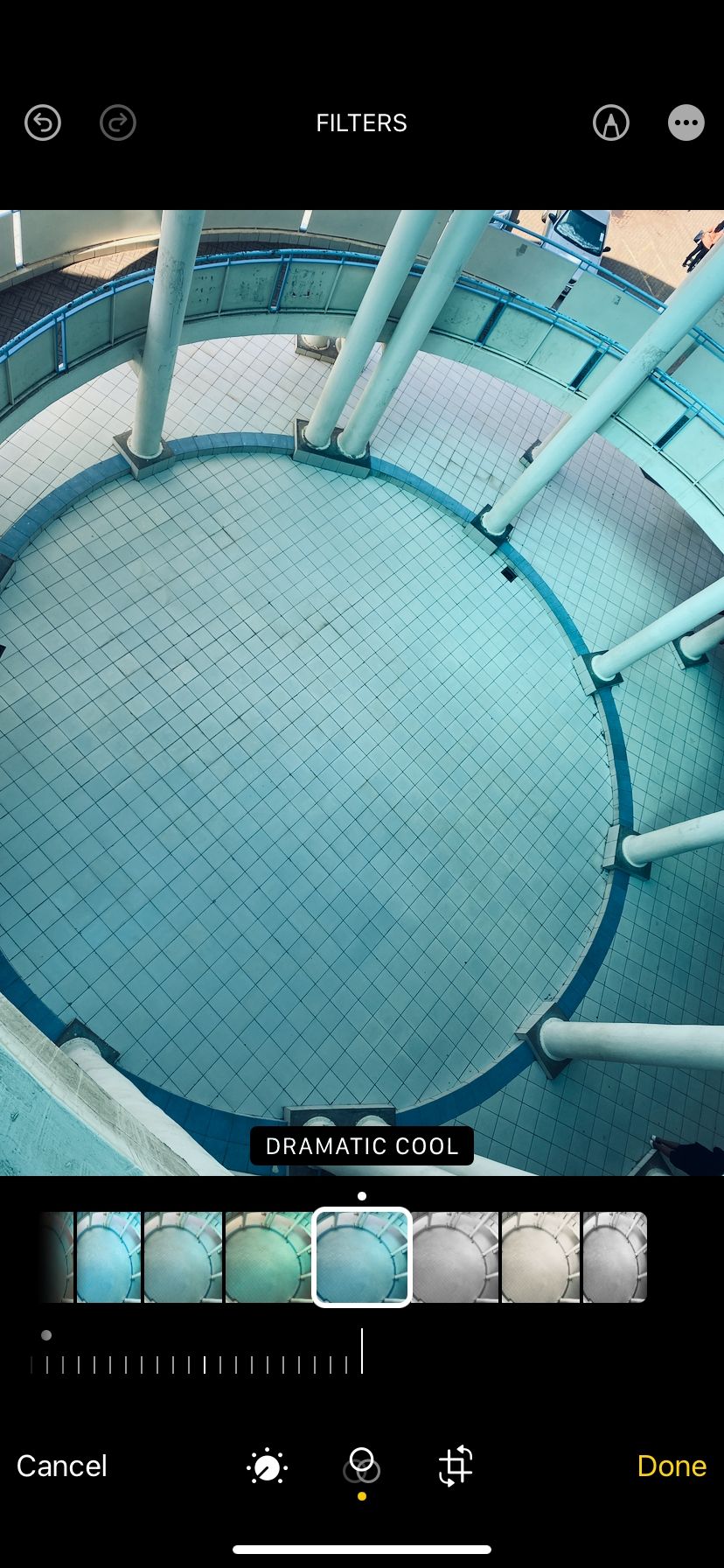
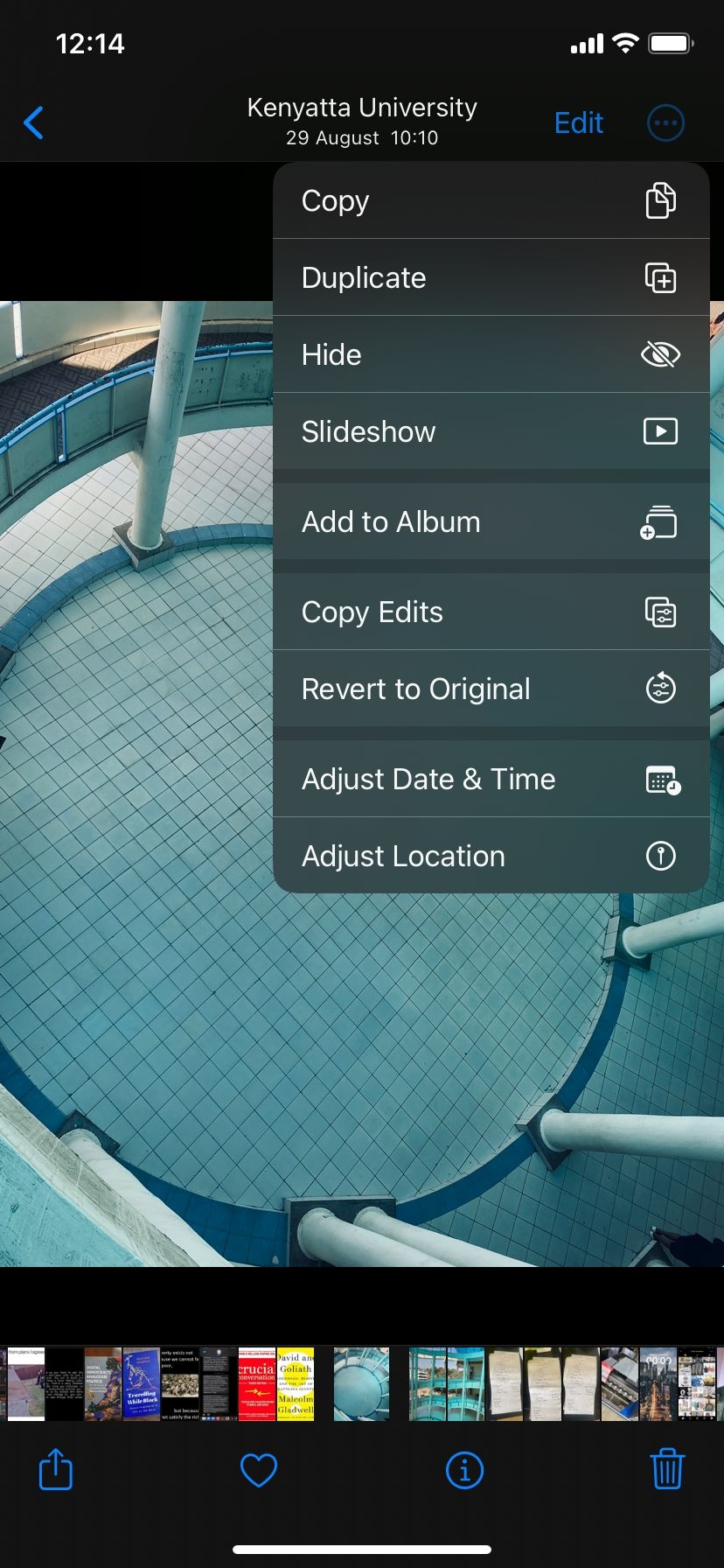
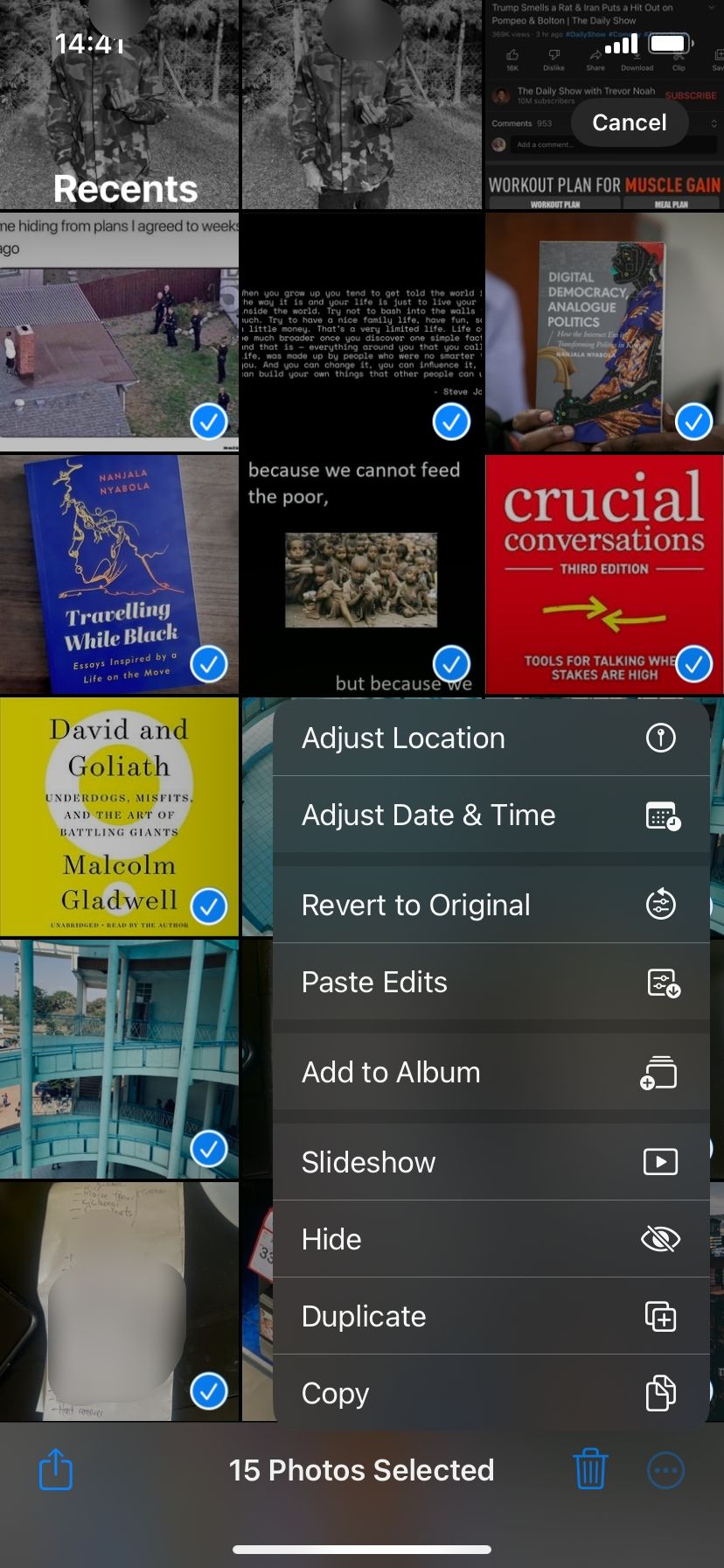
آیفون شما یک پاپ آپ کوچک با نوار پیشرفت در نزدیکی پایین صفحه نمایش می دهد. پس از تکمیل فرآیند، پنجره پاپ آپ ناپدید می شود.
چندین تصویر را بدون دردسر در آیفون خود ویرایش کنید
ویژگی ویرایش دستهای iOS 16 زمانی مفید است که عکسهای زیادی با آیفون خود میگیرید و به تواناییهای اولیه ویرایش تصویر که اپل در برنامه Photos خود ارائه میکند، فکر میکنید. فرآیند ساده است. شما به هیچ چیز دیگری نیاز ندارید
البته، اگر به قابلیت های پیشرفته ویرایش تصویر نیاز دارید، اپلیکیشن Stock Photos کمک چندانی نخواهد کرد. در عوض، باید به سراغ اپلیکیشنهای ویرایش عکس با امکانات کامل مانند فتوشاپ بروید.
